نحوه تنظیم ExpressVPN با OpenVPN در روتر Asus
این آموزش به شما آموزش می دهد نحوه تنظیم ExpressVPN در روتر Asus ، با استفاده از پروتکل OpenVPN. این راه اندازی همچنین با مرلین در ایسوس سازگار است.
فیلم زیر روند راه اندازی را با استفاده از سیستم عامل سهام ایسوس و رابط ASUSWRT نشان می دهد.
فایل پیکربندی OpenVPN را برای مکان سرور مورد نظر خود بارگیری می کنید.
فایل های پیکربندی VPN را بارگیری کنید
وارد حساب ExpressVPN خود شوید.
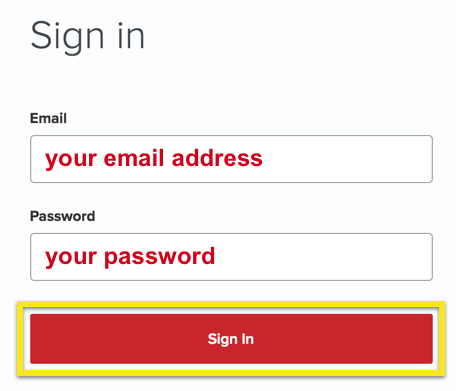
پس از کلیک روی پیوند در ایمیل استقبال یا ورود به وب سایت ، روی آن کلیک کنید دستگاه های بیشتر را تنظیم کنید.
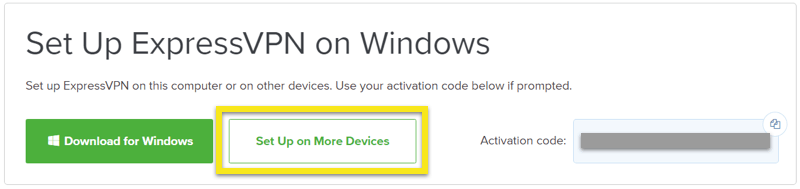
کلیک کنید پیکربندی دستی در سمت چپ صفحه و سپس گزینه را انتخاب کنید OpenVPN در سمت راست.
شما در ابتدا خواهید دید نام کاربری و کلمه عبور و سپس لیستی از پرونده های پیکربندی OpenVPN.
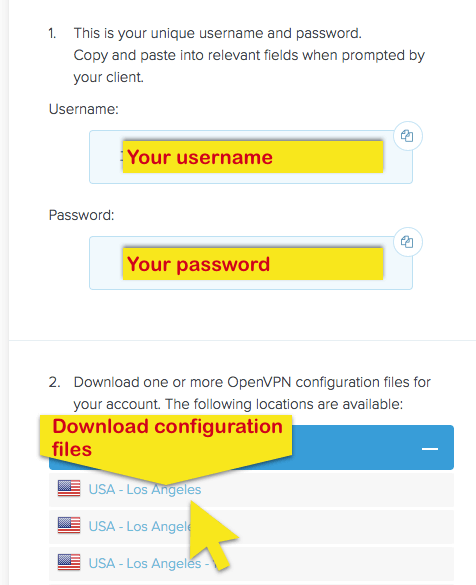
بارگیری و ذخیره کنید .تخم مرغ پرونده (های) مکان هایی (به عنوان مثال ، لس آنجلس ، نیویورک و غیره) که می خواهید به آنها متصل شوید.
توجه داشته باشید: لطفاً نام کاربری و رمزعبور خود را آماده کنید ، زیرا از شما خواسته می شود بعداً در مراحل تنظیم آنها را وارد کنید.
روتر Asus خود را پیکربندی کنید
به صفحه کنترل روتر Asus در مرورگر خود بروید. باید آدرس داشته باشد 192.168.1.1 به طور پیش فرض (مگر اینکه آن را تغییر دهید). این شما را به رابط مبتنی بر وب ASUSWRT سوق می دهد.

با نام کاربری و رمز عبور برای حساب روتر خود وارد شوید. به طور پیش فرض ، نام کاربری شما باید باشد مدیر و رمز عبور شما باید باشد مدیر (مگر اینکه آنرا تغییر داده باشید).
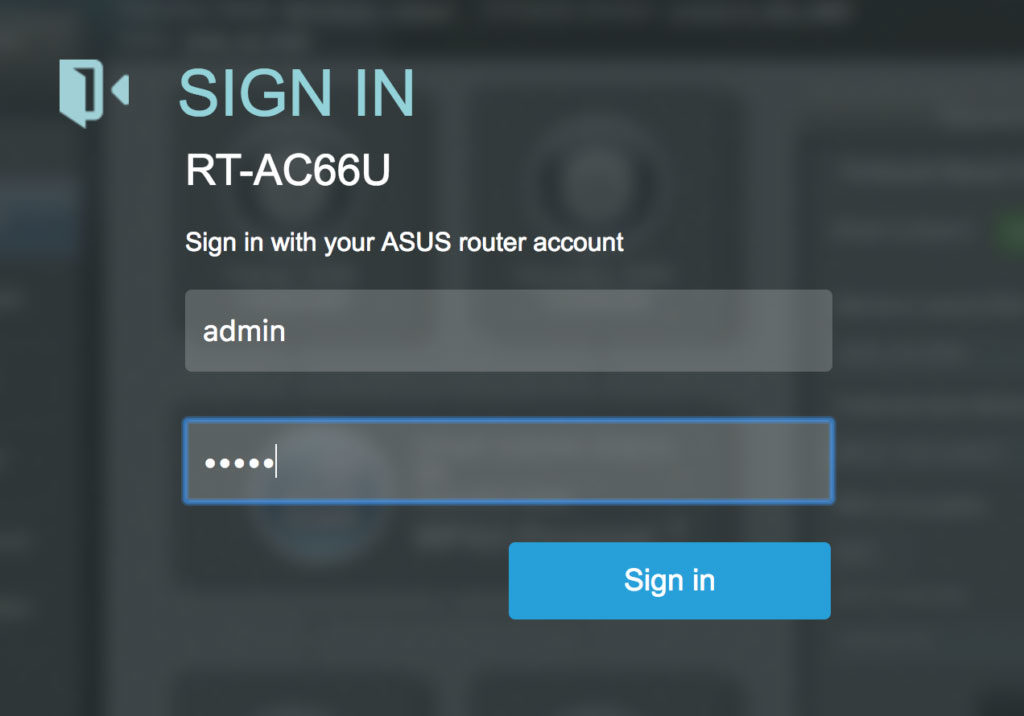
کلیک VPN در سمت چپ زیر تنظیمات پیشرفته.
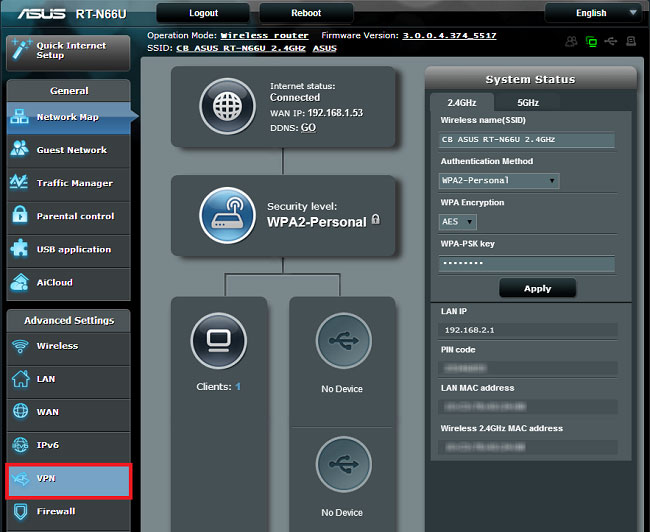
کلیک کنید بر روی مشتری VPN برگه در بالا. در پایین کلیک کنید افزودن نمایه.
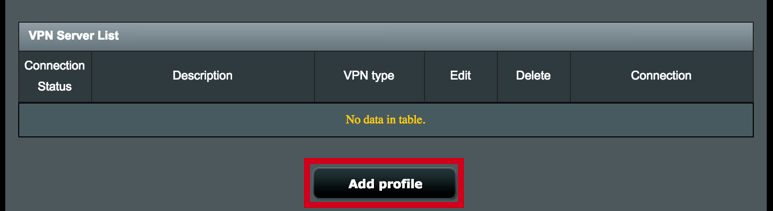
انتخاب کنید OpenVPN برگه ، سپس جزئیات زیر را پر کنید:
- شرح: چیزی برای کمک به شما در تشخیص اتصال VPN.
- نام کاربری: نام کاربری تنظیمات دستی ExpressVPN را که در بالا پیدا کردید کپی کنید.
- کلمه عبور: رمزعبور پیکربندی دستی ExpressVPN را که در بالا پیدا کردید کپی کنید.
- پرونده .ovpn را وارد کنید: فایلی را که در بالا بارگیری کرده اید بارگذاری کنید. کلیک بارگذاری.
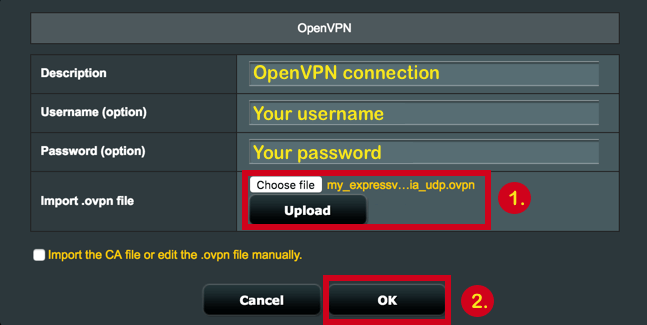
کلیک خوب.
کلیک فعال کنید برای شروع VPN.

برای تأیید اتصال VPN ، مکان و آدرس IP خود را بررسی کنید.
اگر مشکلی در تأیید اعتبار دارید ، مراحل فوق را دوباره امتحان کنید یا فرآیند را با یک فایل پیکربندی OpenVPN متفاوت تکرار کنید.
برای تغییر مکان های VPN ، یک پرونده پیکربندی OpenVPN مختلف را بارگذاری کنید ، نام کاربری و رمزعبور OpenVPN خود را وارد کنید ، ضربه بزنید درخواست دادن در انتهای صفحه ، وضعیت سرویس را روشن کنید بر.
دستورالعمل Asuswrt-Merlin
سیستم عامل Asuswrt-Merlin با سیستم عامل معمولی روتر ایسوس متفاوت است. برای پیکربندی ExpressVPN در Asuswrt-Merlin:
- وارد داشبورد روتر خود شوید.
- زیر تنظیمات پیشرفته, انتخاب کنید VPN در منوی سمت چپ.
- در امتداد بالا ، را انتخاب کنید مشتری OpenVPN.
- جنب پرونده .ovpn را وارد کنید, کلیک مرور کردن… و پرونده پیکربندی را که در بالا بارگیری کرده اید بارگذاری کنید.
- پس از اتمام بارگذاری پرونده ، به پایین بروید تنظیمات پایه نام کاربری و رمزعبور موجود در بالا را پیدا کنید.
- به پایین بروید تنظیمات پیشرفته. تنظیم پیکربندی DNS را بپذیرید به سخت گیرانه اگر قصد استفاده از ExpressVPN را در کلیه دستگاههای متصل به روتر یا انحصاری اگر فقط قصد استفاده از ExpressVPN را در دستگاه های انتخابی دارید.
- زیر پیکربندی سفارشی, متن زیر را وارد کنید و کلیک کنید درخواست دادن.
سریع-آیو
از راه دور تصادفی
کشیدن
TLS-مشتری
تأیید پیشوند سرور-x509
سرور از نوع ns-cert
مسیر-روش exe
تاخیر در مسیر 2
tun-mtu 1500
قطعه 1300
mssfix 1200
keyize 256
sndbuf 524288
rcvbuf 524288

17.04.2023 @ 15:22
This tutorial teaches you how to set up ExpressVPN on an Asus router using the OpenVPN protocol. This setup is also compatible with Merlin on Asus. The video below shows the setup process using the Asus stock firmware and ASUSWRT interface. Download the OpenVPN configuration file for your desired server location. Download VPN configuration files Configure your Asus router. Follow the Asuswrt-Merlin instructions to download VPN configuration files and log in to your ExpressVPN account. After clicking on the link in the welcome email or logging in to the website, set up more devices. Click Manual Configuration on the left side of the page and select OpenVPN on the right. You will first see your username and password and then a list of OpenVPN configuration files. Download and save the configuration file(s) for the location(s) you want to connect to. Note: Please have your username and password ready as you will be asked to enter them later in the setup process. Configure your Asus router. Go to your Asus router control panel in your browser. It should have the default address of 192.168.1.1 (unless you changed it). This will take you to the web-based ASUSWRT interface. Log in with your router account username and password. By default, your username should be admin and your password should be admin (unless you changed it). Click VPN on the left under Advanced Settings. Click on the VPN Client tab at the top. Click Add Profile at the bottom. Select the OpenVPN tab, then fill in the details below: Description: Something to help you identify the VPN connection. Username: Copy the ExpressVPN manual configuration settings username you found above. Password: Copy the ExpressVPN manual configuration settings password you found above. Import .ovpn file: Upload the file you downloaded above. Click Upload. Click OK. Click Activate to start the VPN. Check your location and IP address to confirm the VPN connection. If you have trouble validating, try the above steps again or repeat the process with a different OpenVPN configuration file. To change VPN locations, upload a different OpenVPN configuration file, enter your OpenVPN username and password, hit Request at the bottom of the page, and turn on the service status. Asuswrt-Merlin instructions The Asuswrt-Merlin operating system is different from the regular Asus router operating system. To configure ExpressVPN on Asuswrt-Merlin: Log in to your router dashboard. Under Advanced Settings, select VPN on the